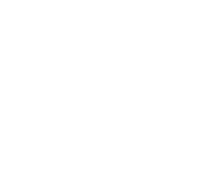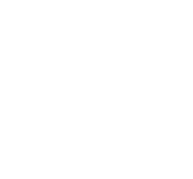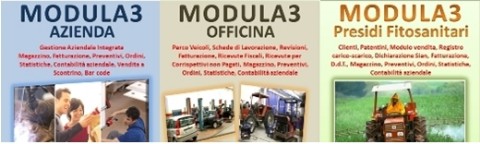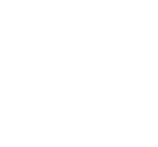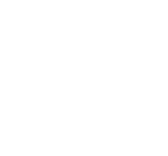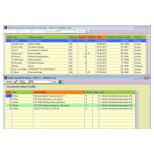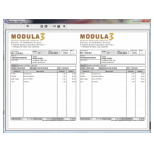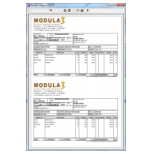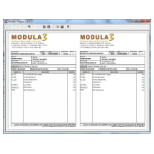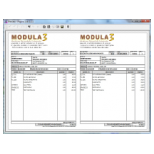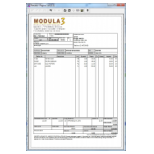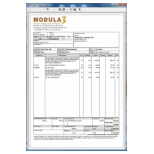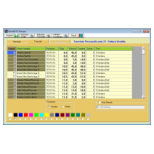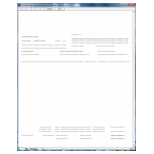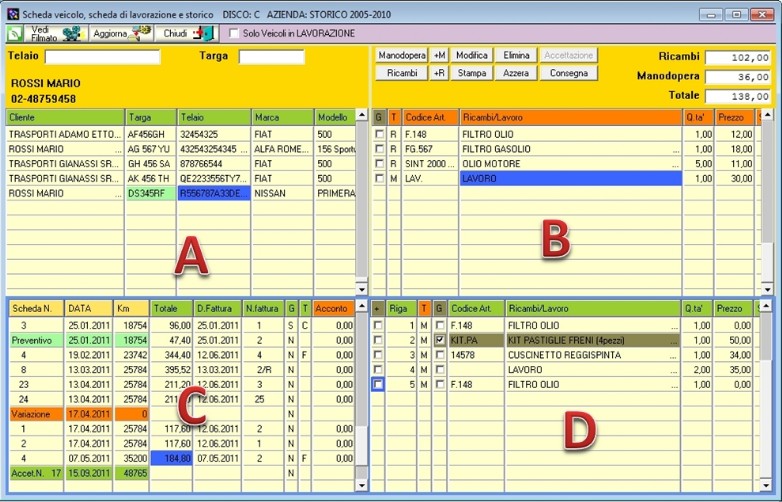
Fig. 1 gestione parco veicoli e schede di lavorazione

Vedi filmato
Sono tantissime le informazioni per gestire il parco veicolo. Per il suo perfetto funzionamento sono attive ben 5 tabelle tutte relazionate tra di loro. Quindi non appena si fa clic su un veicolo, ad esempio, tutto il lavoro storico ed attuale viene ricercato automaticamente e visualizzato nelle apposite tabelle. In fig. 1 sono visibili 4 tabelle:
Tabella A, parco veicoli. Visualizza tutti i veicoli registrati
Tabella B, scheda di lavorazione corrente. Contiene tutto il lavoro del veicolo in lavorazione della tabella A
Tabella C, storico schede di lavoro, preventivi e passaggi di proprietà. Visualizza tutto lo storico associato al veicolo selezionato
Tabella D, dettagli storico schede di lavorazione. Visualizza i dettagli della scheda di lavorazione selezionata della tabella C
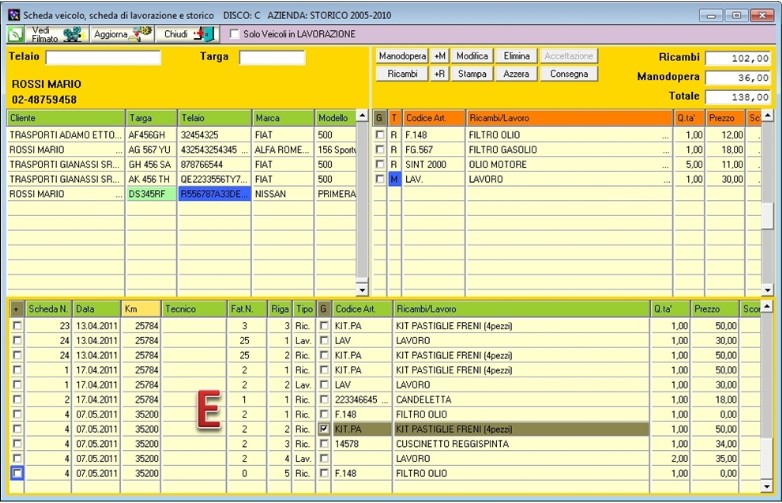
Fig. 2 Tabella parco veicoli + tabella cronologia lavoro eseguito
Dalla fig. 2 è visibile una nuova tabella E (che chiameremo cronologia) , in cui viene visualizzato in ordine cronologico tutto il lavoro e i ricambi utilizzati sul veicolo selezionato nella tabella veicoli (A) di fig. 1. La visualizzazione della cronologia è attivabile, come opzione, premendo il pulsante destro del mouse quando il cursore è posizionato nella tabella veicoli, vedi fig. 3 dove viene visualizzato il menù contestuale della tabella veicoli
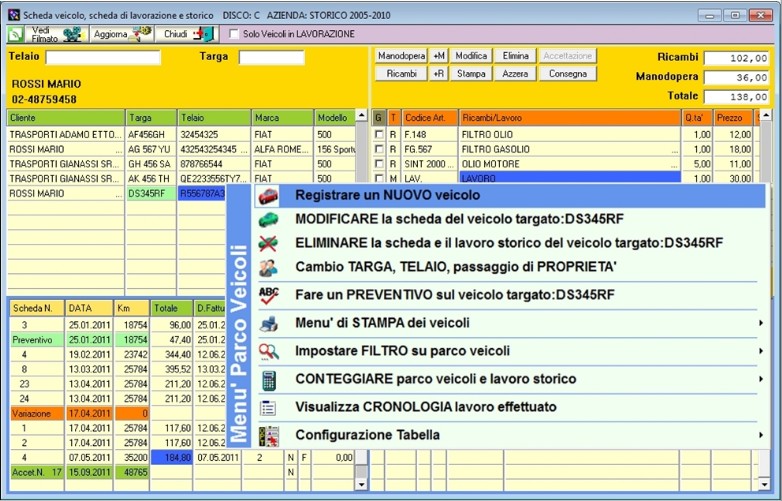
Fig. 3 Menù per la gestione del parco veicoli
Facendo clic con il pulsante destro del mouse sulla tabella veicoli (A), compare il relativo menù di gestione, dal quale è possibile attivare le seguenti procedure:
- Modificare la scheda del veicolo selezionato
- Eliminare il veicolo e tutto lo storico ad esso associato
- Cambio targa, telaio oppure passaggio di proprietà
- Fare un preventivo di vendita
- Attivare il menù di stampa
Impostare un filtro sulla tabella veicoli in moda da limitare la visualizzazione ai solo veicoli che rispettano le condizioni del filtro impostato
- Attivare/disattivare la visualizzazione dello storico in ordine cronologico
- Configurare la disposizione delle varie colonne della tabella veicoli
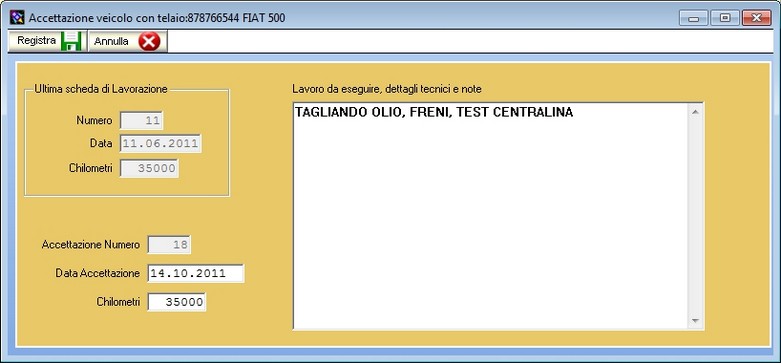
Quando un veicolo entra in offcina per una riparazione, si registra l'accettazione. E' possibile indicare la data i chilometri o le ore (a secondo del tipo di gestione). Se volete potete inserire anche i questi lamentati dal cliente oppure il tipo di lavoro da eseguire. Registrata l'accettazione viene aperta una nuova scheda di lavorazione in cui sarà possibile memorizzare i ricambi e la manodopera impiegata per la riparazione del veicolo. Vedi il relativo filmato
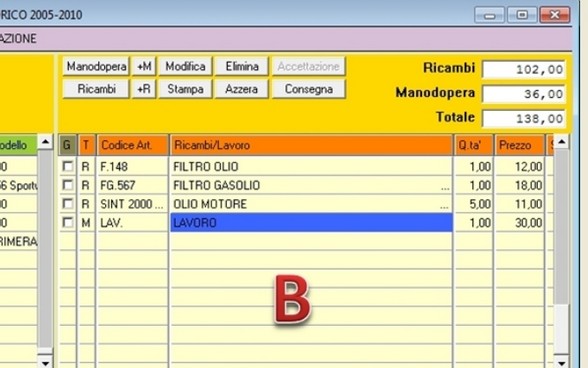
Nella scheda di lavorazione sarà possibile memorizzare tutti i ricambi e la manodopera impiegati per la sua riparazione. Non è necessario che i ricambi siano prima memorizzati nel vostro magazzino interno. Infatti il programma permette anche l'inserimento di ribambi fuori magazzino. Anzi, visto che la maggior parte delle officine impiega ricambi che vengono comprati all'occorrenza, noi consigliamo di inserirli direttamente nella scheda di lavoro. Per velocizzare questo tipo di registraziopne sono stati aggiunti due nuovi pulsanti
+R e +M che permettono la creazione di righe vuote di tipo ricambi o manodopera. Su queste righe sarà possibile registrare liberamente tutto ciò che necessita sia come ricambi fuori magazzino che come manodopera. E' possibile indicare nella stessa scheda tutti i ricambi e la manodopera effettuati in garanzia (basta mettere il segno di spunta sulla relativa colonna G). E' possibile stampare la scheda di lavorazione in diversi formati di stampa. Quando la riparazione è completata, si deve registrare la Consegna. Ti invito a vedere il filmato su come si compila una scheda di registrazione, e la registrazione di lavori in garanzia
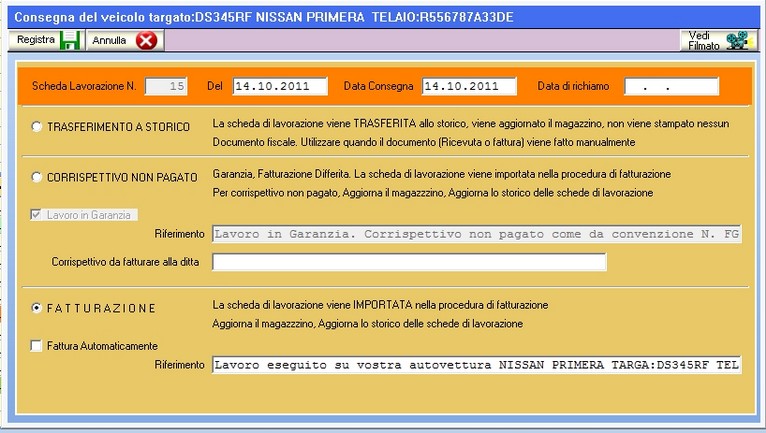

Vedi filmato
Come si può vedere nella figura, la consegna di un veicolo già riparato potrà avvenire con modalità differenti. Il nostro programma offre diverse possibilità che coprono tutte le varie esigenze.
TRASFERIMENTO A STORICO, la scheda di lavorazione viene chiusa, trasferita a storico, tutti i ricambi presi dal magazzino verrano Aggiornati nella giacenza. Non viene stampato nessun documento fiscale. Sarà vostro compito emettere il relativo documento fiscale manualmente. In ogni caso il programma consente sempre di fatturare una scheda di lavorazione passata a storico non fatturata.
CORRISPETTIVO NON PAGATO, la scheda di lavorazione viene chiusa, trasferita a storico, tutti i ricambi presi dal magazzino verrano aggiornati nella giacenza. Sarà possibile emettere un ricevuta fiscale per corrispettivo non pagato per i seguenti due motivi: 1) lavoro completamente in garanzia 2) segue fattura. Leggi tutto...
- FATTURAZIONE, è l'operazione che di norma viene effettuata. La scheda di lavorazione viene chiusa, trasferita a storico, tutti i ricambi presi dal magazzino verrano aggiornati nella giacenza. Verrà attivata la procedura di fatturazione della scheda di lavorazione
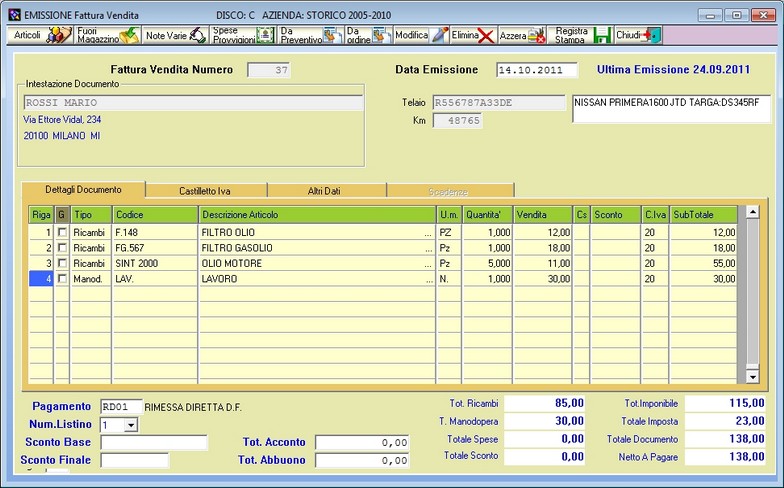
Come si può vedere nella figura, la scheda di lavorazione da chiudere per la consegna del veicolo già riparato viene importata automaticamente nella procedura di fatturazione. Qui potranno essere apportate tutte le modifiche che necessitano: tipo di pagamento, acconto, abbuoni, ecc...
Facendo clic sul pulsante Registra e Stampa, la fattura viene registrata, verrano effettuati tutte le registrazioni contabili e di magazzino.
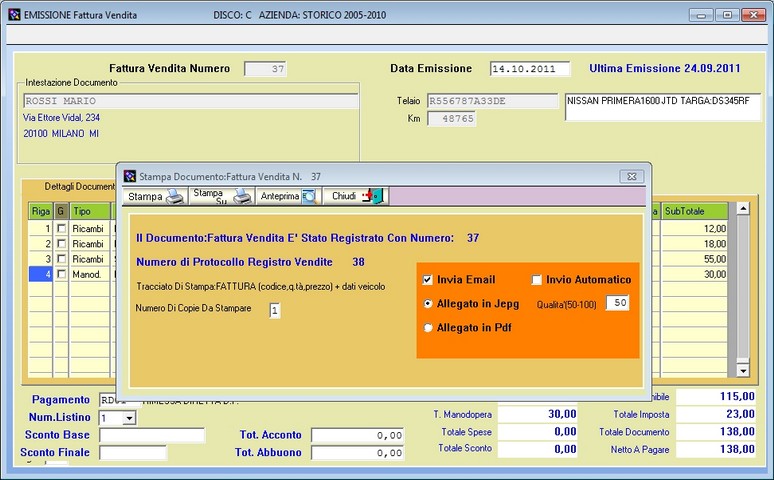
Come si può vedere nella figura, la fattura è già registrata. Adesso la si può stampare, inviare direttamente tramite posta elettronica. E' possibile indicare il numero di copie da stampare. Ad esempio, facendo clic sul pulsante Stampa, con le impostazioni visibili nella figura, una copia viene stampata nella stampante predefinita, mentre un'altra copia viene inviata tramite mail.
Possiamo vedere direttamente a video l'anteprima di stampa..